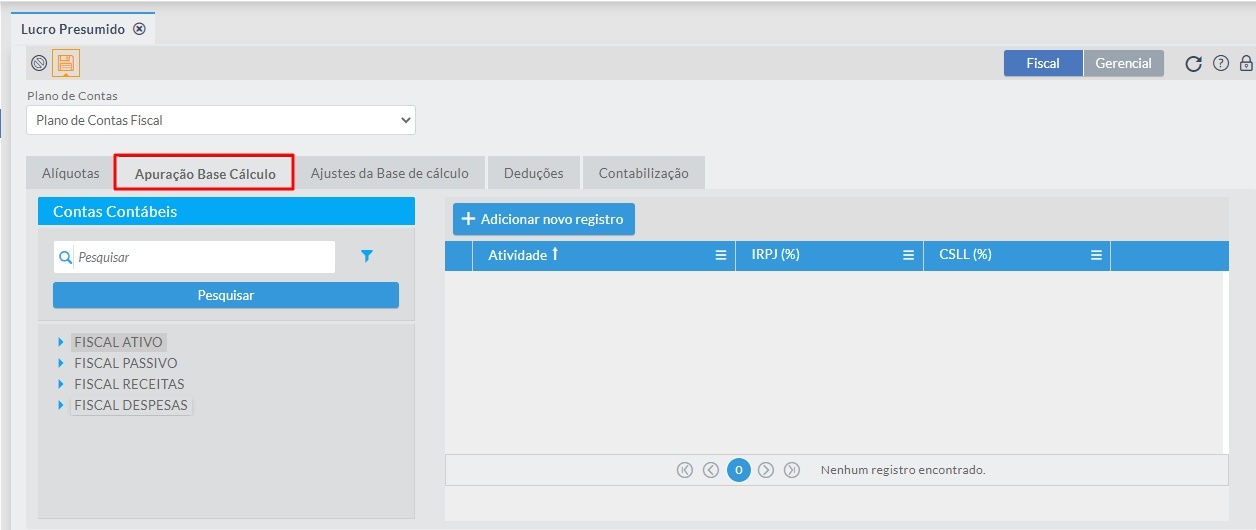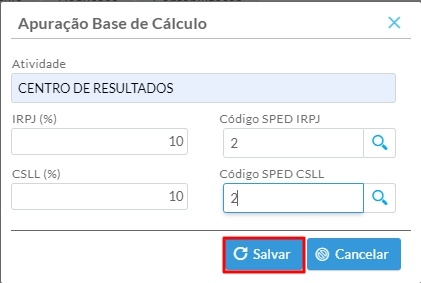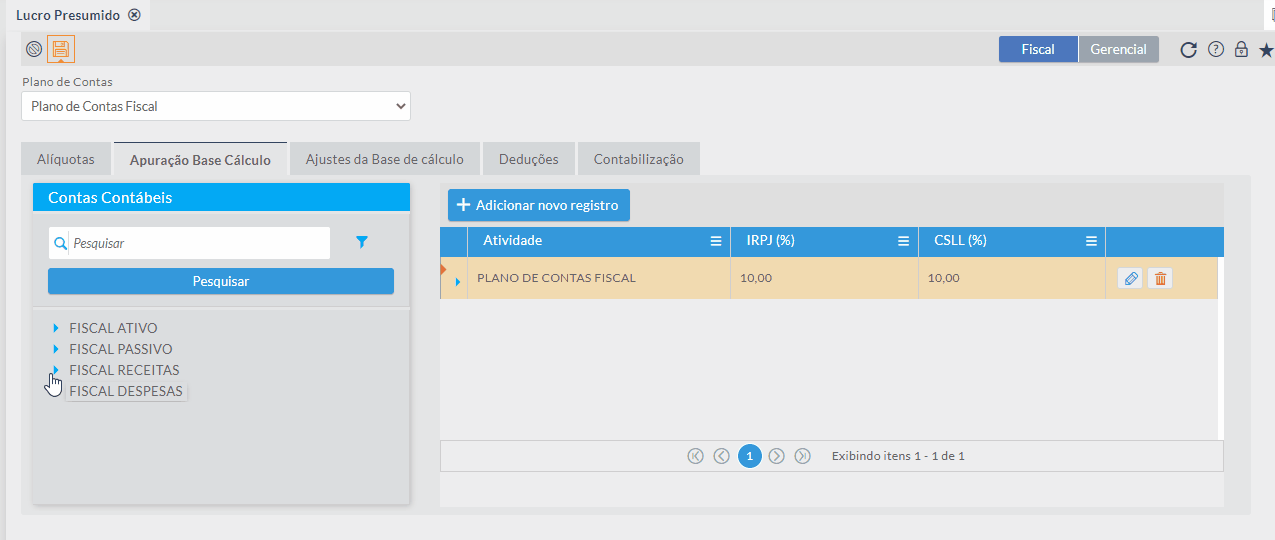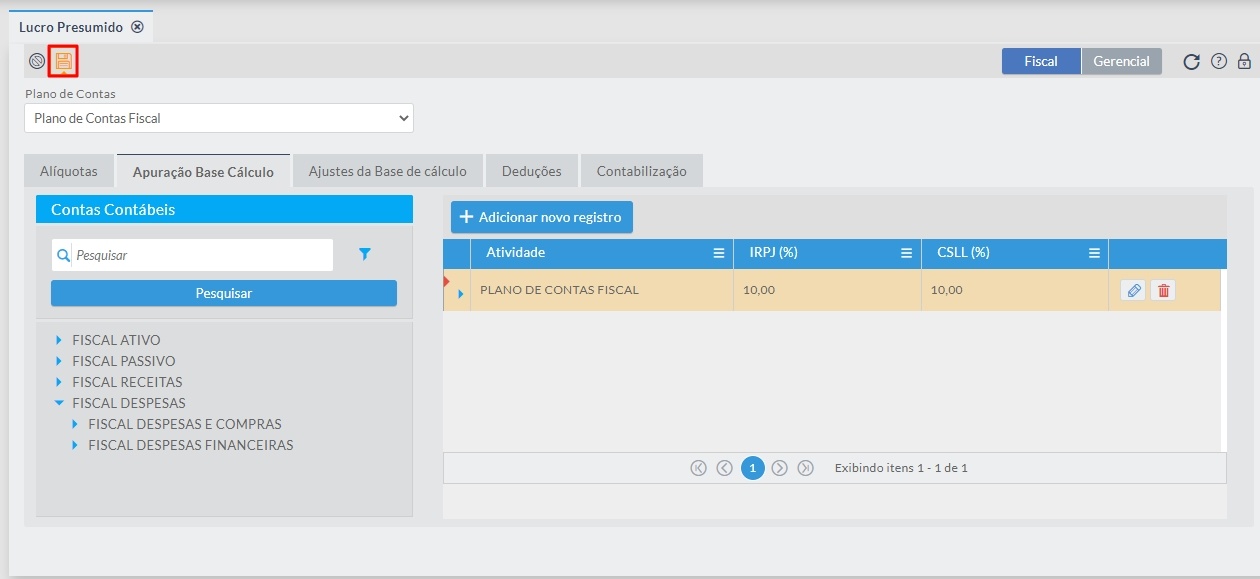...
Possuir acesso ao módulo Contábil e suas aplicações.
Ter realizado o :
...
...
- Configuração do LALUR - Empresa.
01. VISÃO GERAL
Após definir o tipo de apuração à qual a empresa esta está sujeita, você deverá configurar o LALUR para Lucro Presumido.
...
Selecione o Plano de Contas a ser configurado:
 Image Modified
Image Modified
Imagem 2 - Lucro Presumido
...
| Informações |
|---|
| Expandir |
|---|
| Configure as informações de cada uma das abas abaixo: IRPJ: Informe a alíquota de IRPJ (Imposto de Renda de Pessoa Jurídica) à qual a empresa está enquadrada, sem considerar a alíquota adicional. CSLL: Informe a alíquota de CSLL à qual a empresa está enquadrada Adicional IRPJ: Informe a alíquota adicional do IRPJ que será aplicada somente quando a base de cálculo ultrapassar o valor especificado no campo Aplicar adicional a partir. Aplicar Adicional a Partir: Informe o valor base mensal que a alíquota adicional IRPJ será aplicada. 
Imagem 3 - Lucro Presumido
Após informar/configurar todos os campos necessários, clique para salvar a configuração. 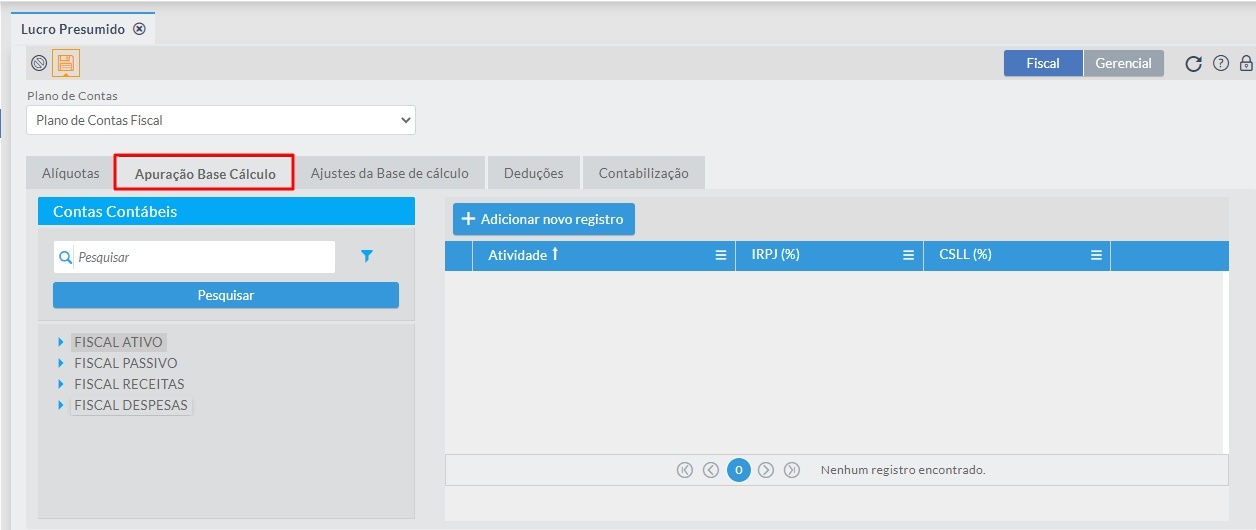
Imagem 4 - Lucro Presumido
|
|
| Informações |
|---|
| Expandir |
|---|
| title | Apuração Base de Cálculo |
|---|
| Para realizar as configurações da base de Cálculo, clique no botão Adicionar novo registro. 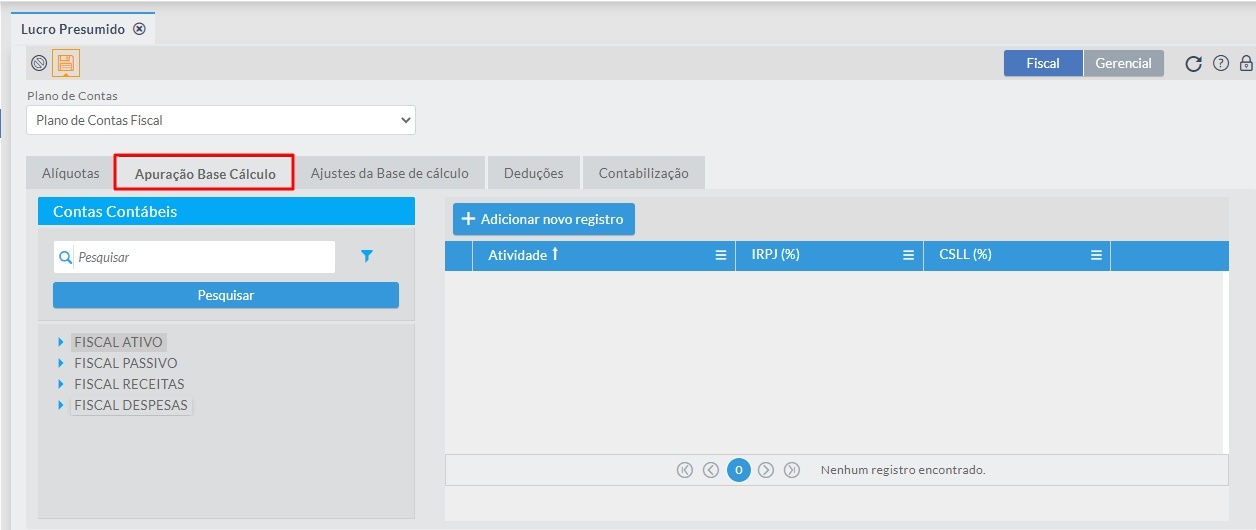 Imagem 5 -Apuração Base de cálculo Imagem 5 -Apuração Base de cálculo
Informe as configurações de tributações e códigos da Tabela SPED que representam o Impacto no LALUR que este registro realizará na empresa e salve - as em seguida. 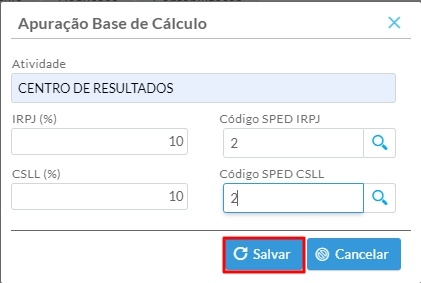
Imagem 6 -Apuração Base de cálculo
Localize a conta na árvore do Plano de Contas, clique e segure com o botão esquerdo do mouse e arraste a conta até o campo desejado:  Imagem 7- Localize a Conta Imagem 7- Localize a Conta
| Informações |
|---|
Caso hajam operações cujos percentuais de presunção sejam diferentes, haverá necessidade de criar um registro, informar os percentuais de presunção e vincular as contas e códigos das tabelas de SPED ao novo registro criado. |
Após informar/configurar todos os campos necessários, clique para salvar as alterações.  Imagem 8 - Salvar informações Imagem 8 - Salvar informações
|
|
| Informações |
|---|
| Expandir |
|---|
| A aba Ajustes da Base de Cálculo possibilita ao usuário criar registros que realizarão Adições e/ou Exclusões na base de Cálculo dos impostos. Após criar os registros, o usuário deverá vincular a cada registro criado às respectivas contas, para que seus saldos possam ser transportados para a apuração. Para cadastrar, adicione um registro: 
Imagem 9 - Ajustes da Base de cálculo Informe um Código, Descrição, Tipo e os Códigos da Tabela SPED que representam o Impacto no LALUR que este registro realizará:  Image Modified Image Modified
Imagem 10 - Adições/Exclusões
Localize a conta na árvore do Plano de Contas, clique e segure com o botão esquerdo do mouse e arraste até o campo específico: 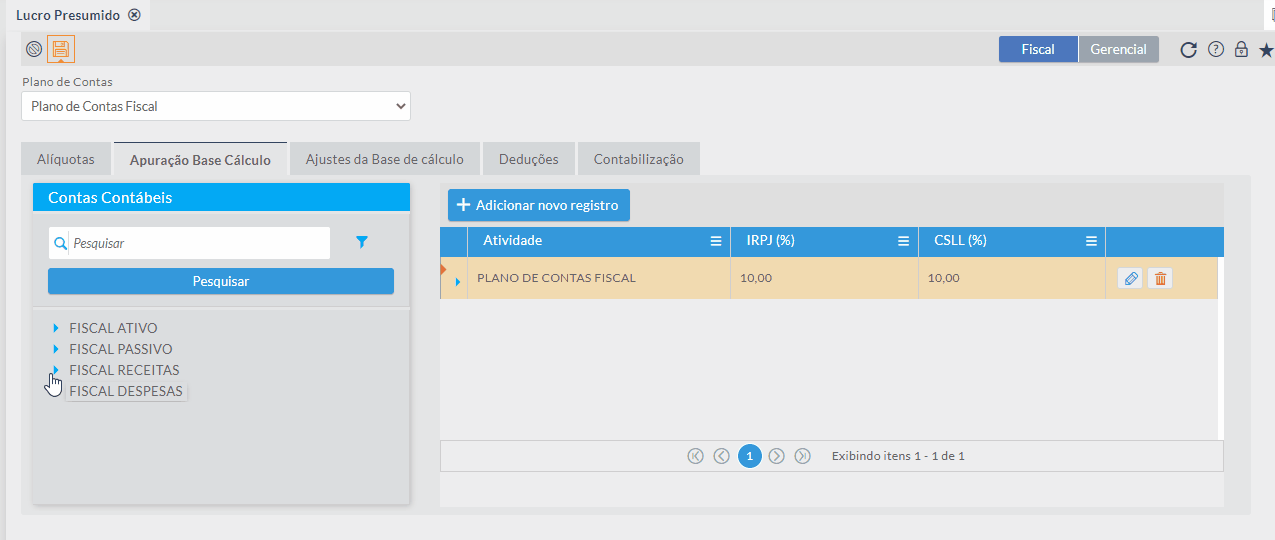
Imagem 11 - Campo Específico | Informações |
|---|
Após definir quais contas irão compor a Parte A do LALUR é necessário que esses Impactos sejam associados aos lançamentos contábeis para que os saldos desses lançamentos possam compor o saldo dos Impactos do LALUR a serem demonstrados na Apuração IRPJ/CSLL. O vínculo poderá ser realizado em dois momentos distintos, são eles: - Na escrituração do Lançamento: Quando a conta está vinculada a um registro da Parte A do LALUR, ao selecionar a conta para realização de um determinado lançamento, o sistema exibirá uma caixa de seleção para que o usuário selecione o impacto que o lançamento apresentará no LALUR.
- Após a escrituração do Lançamento: Utilizando a aplicação de Consulta de Lançamentos da Parte A LALUR.
|
Após informar/configurar todos os campos necessários, clique em para salvar as alterações. 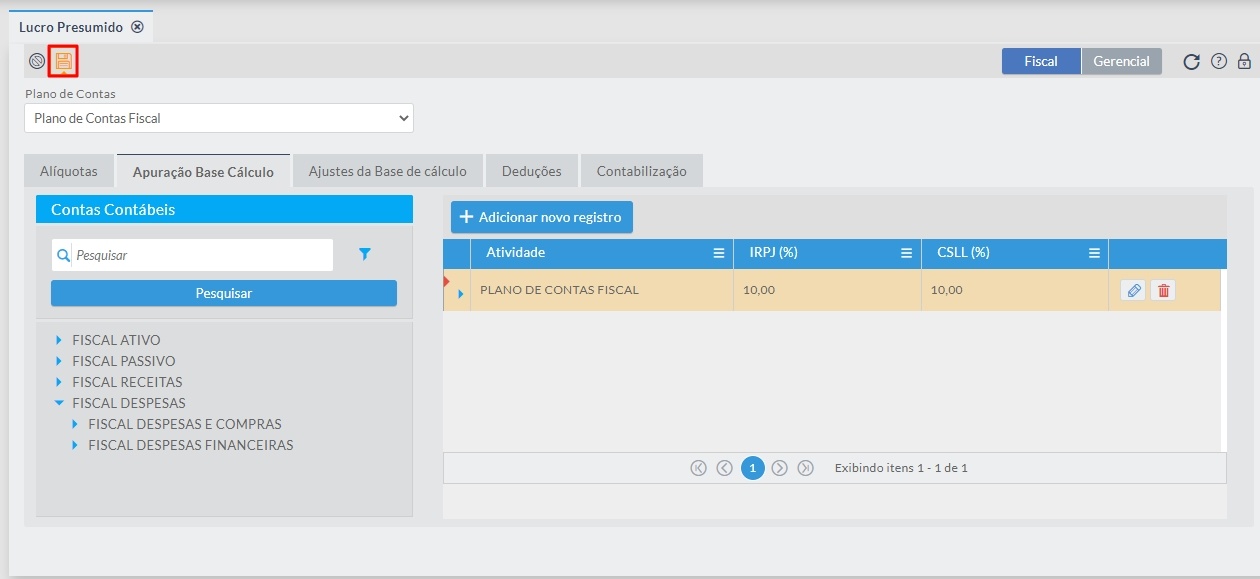
Imagem 12 - Salvar informações
|
|
...
Outras Ações / Ações relacionadas
04. TELA LUCRO PRESUMIDO
Principais Campos e Parâmetros
...
05. TABELAS UTILIZADAS
Não há
...